如何使用WPS?
2024年10月6日
使用WPS时,首先下载并安装WPS Office软件。打开WPS后,可以选择Word、Excel或PowerPoint等模块进行文档、表格或演示文稿的编辑。通过“插入”菜单可以添加图片、表格、公式等元素,利用“格式”工具调整文档排版。使用“保存”或“另存为”功能保存文件,并支持与其他用户共享或导出为不同格式。
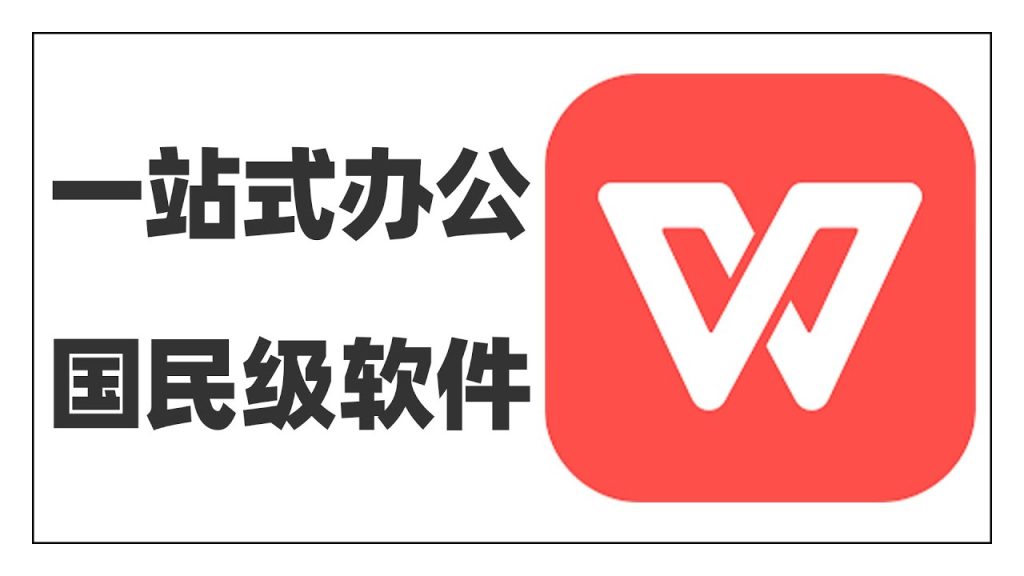
WPS Office的安装与设置
如何下载和安装WPS Office
- 访问WPS官网下载安装包:首先,打开WPS官方网站(https://www.wps7.com/)并点击下载按钮,选择适合你操作系统的版本(Windows、Mac、Android或iOS)。安装包会自动下载到你的设备上,下载完成后,点击安装包启动安装程序。
- 选择安装路径:启动安装程序后,系统会提示你选择安装路径。你可以选择默认路径,也可以自定义路径进行安装。建议选择默认安装位置,避免出现路径错误或安装失败的问题。
- 完成安装与启动:安装过程通常很快,完成后,点击“完成”按钮退出安装界面。此时,WPS Office的快捷方式会出现在桌面上。点击快捷方式即可启动WPS Office,进入主界面。
初次使用WPS的基本设置
- 注册或登录账户:首次打开WPS Office时,系统会提示你登录或注册WPS账户。你可以选择使用微信、QQ、手机号等方式注册账户,也可以选择跳过注册,直接使用软件的基本功能。注册账户后,可以同步文件和设置。
- 设置默认语言与界面风格:在WPS主界面,点击右上角的“设置”按钮,进入“语言与界面”选项。在这里,你可以选择界面的显示语言(如简体中文、英文等),并调整界面的主题风格(如经典、简洁、深色模式等)。
- 调整工具栏与快捷键:WPS Office提供了丰富的自定义选项,你可以根据个人习惯调整工具栏的布局和显示内容。进入“设置”中的“自定义功能区”选项,可以添加常用的工具或移除不需要的工具,以提高工作效率。同时,还可以自定义快捷键,快速访问常用功能。
WPS文字处理功能
如何使用WPS进行文档编辑
- 创建新文档:打开WPS Office后,选择“WPS文字”模块,点击“新建”按钮,选择一个空白文档或模板开始编辑。你可以通过键盘输入文字,或者从其他文件中粘贴内容,WPS会自动调整内容格式。
- 编辑文本:在文档中,你可以自由编辑文字,支持常见的编辑操作,如剪切、复制、粘贴、查找替换等。通过菜单栏中的“编辑”选项,轻松完成文字修改。
- 插入元素:WPS支持插入多种元素,包括图片、表格、图形、页眉页脚等。你可以通过“插入”选项卡选择相应的元素,然后调整大小和位置,使文档更具可读性和视觉效果。
WPS的格式设置与排版技巧
- 文本格式设置:在WPS中,用户可以自由调整文字的字体、大小、颜色和样式。通过工具栏中的“字体”选项,用户可以选择常见的字体类型(如宋体、微软雅黑等),并设置粗体、斜体、下划线等样式,调整文档内容的视觉效果。
- 段落格式设置:WPS支持设置段落的对齐方式、行间距、缩进和间距等。通过“段落”选项,可以选择左对齐、居中、右对齐等,并通过“行距”选项调整行间距,使文档的排版更加清晰和整齐。
- 页面排版:WPS还提供强大的页面设置功能,可以调整页面的边距、页眉页脚、页码等。通过“页面布局”选项卡,可以轻松设置文档的页面尺寸、方向、页边距,帮助用户创建符合要求的文档排版。

WPS表格操作技巧
如何在WPS表格中输入数据
- 单元格输入:在WPS表格中,点击单元格后直接输入数据,可以输入文本、数字、日期等类型的信息。按下“Enter”键,数据会自动保存到单元格中,并跳至下一个单元格。
- 批量输入:如果需要输入相同的数据,可以选择一列或一行单元格,输入数据后,按下“Ctrl + Enter”将数据填充到选中的所有单元格中,节省时间。
- 数据格式设置:输入数据后,用户可以选择相应的单元格并设置数据格式,如数字、日期、货币等格式。通过“开始”选项卡中的“数字”区域,可以快速更改单元格的数据类型和格式。
WPS表格的公式与函数应用
- 基础公式应用:在WPS表格中,用户可以直接输入公式来进行计算,如加法(=A1+B1)、减法(=A1-B1)等。公式输入时,WPS会自动识别并计算,结果会显示在目标单元格中。
- 常用函数:WPS表格提供了丰富的内置函数,包括求和(SUM)、平均值(AVERAGE)、最大值(MAX)等。用户可以在单元格中输入函数公式,WPS会自动根据选定的范围计算出结果。
- 复杂函数与嵌套:WPS支持复杂的函数组合与嵌套运算。例如,使用“IF”函数进行条件判断,或将多个函数结合起来进行复杂的数学运算。通过公式编辑栏,可以在单元格中构建多层次的函数公式,满足不同的数据处理需求。

WPS演示文稿制作
如何创建和编辑WPS演示文稿
- 创建新演示文稿:打开WPS Office,选择“WPS演示”模块后,点击“新建”按钮,选择空白演示文稿或模板,开始创建你的演示文稿。可以通过菜单栏中的“插入”添加页面、文本框、图片等元素。
- 编辑内容:点击页面中的文本框或插入的对象,进行编辑。可以修改文本内容、调整字体、大小、颜色等,确保演示文稿内容清晰易懂。
- 布局调整:WPS演示提供了多种页面布局选项,包括标题、内容、两栏等。你可以根据需要调整页面布局,灵活安排文本、图形和表格的位置,使演示内容有条理且吸引人。
WPS演示文稿的设计与动画效果
- 选择设计模板:WPS演示提供了多种预设设计模板,用户可以选择符合主题的模板。点击“设计”选项卡,浏览并应用不同的配色方案、字体样式和页面背景,使演示文稿更具专业感和视觉吸引力。
- 添加动画效果:通过“动画”选项卡,用户可以为幻灯片中的元素添加动画效果,如文本的飞入、淡出、放大等。你可以根据演示内容的需要调整动画效果的持续时间、顺序以及触发方式,让演示更加生动。
- 幻灯片切换效果:WPS演示还支持幻灯片切换效果,例如淡入淡出、擦除、滑动等。通过选择“切换”选项卡,你可以为每一张幻灯片设置不同的切换效果,提升整体演示的流畅度和观众的视觉体验。

WPS文档共享与协作
如何在WPS中共享文档
- 通过WPS云文档共享:WPS提供云文档功能,用户可以将文档上传到WPS云存储。点击“文件”选项卡中的“保存到云”按钮,选择合适的云盘路径,文档就会被保存并生成分享链接。你可以将链接发送给他人,或者设置访问权限。
- 通过链接分享:在WPS云文档中,点击“共享”按钮,选择“分享链接”。你可以设置链接的权限,如只读、可编辑或仅查看,确保文档的安全性。分享链接后,接收者即可直接访问和下载文档。
- 通过邮件或社交平台分享:WPS也支持将文档通过电子邮件或社交平台直接分享。你可以通过“发送”按钮,选择通过邮件发送文档,或者将文档链接分享到微信群、QQ群等社交平台进行共享。
WPS文档的多人在线协作
- 实时多人协作:WPS提供在线协作功能,多个用户可以同时编辑同一文档。通过WPS云文档,邀请他人加入文档,所有参与者可以在同一时间对文档进行修改,WPS会同步更新内容,确保各方实时看到最新的文档状态。
- 评论与标注:在WPS文档中,用户可以使用“评论”功能,在文档中添加意见和建议。其他协作人员可以查看并回复评论,有助于团队成员之间的沟通与协作。
- 版本控制与恢复:在多人协作过程中,WPS会保存文档的历史版本。如果发生误操作,可以通过“历史版本”功能查看之前的版本并恢复。这能有效避免数据丢失或错误修改,确保文档内容的完整性。
如何安装WPS Office?
首先,访问WPS官方网站或应用商店下载WPS Office安装包。安装时,根据操作系统选择对应版本,双击安装包并按照提示完成安装。安装完成后,打开WPS Office,选择所需的文档类型(如Word、Excel、PowerPoint)开始使用。
WPS如何共享文档?
在WPS中共享文档,可以通过WPS云文档功能实现。点击“文件”选项卡中的“保存到云”,将文档上传到WPS云端。然后,点击“共享”按钮,生成分享链接并设置访问权限,分享链接后,接收者即可访问和编辑文档。
如何在WPS中插入公式?
在WPS中插入公式,首先点击“插入”选项卡中的“公式”按钮,打开公式编辑器。你可以选择常见的公式模板,或直接输入自定义公式,编辑完成后,点击空白区域退出编辑,公式会自动插入到文档中。
上一篇:
WPS公式怎么用?
最新文章
WPS会员账号通常可同时登录5台设备,包括Windows与Mac电脑。登录后可在…
有,WPS Office 有国际版,支持多种语言,面向海外用户。国际版界面简洁、…
在WPS中一起编辑文档,需将文档上传至云端(WPS云文档)。邀请协作者通过分享链…
是的,WPS Office是由中国金山软件公司开发的一款综合性办公软件,提供文字…
打开WPS软件或访问官网,点击右上角的“登录”按钮,选择“注册账号”,填写手机号…
WPS是一款由金山办公开发的办公软件套装,包含文字(Word)、表格(Excel…

